こんにちは。ROBOT-HUB運用事務局です。
日頃、ロボットをご活用いただき誠にありがとうございます。
みなさまロボットはご活用いただいておりますでしょうか?
ROBOT-HUBで掲載されているロボットは、さまざまなデベロッパー様が開発されたロボットのため、公開されているデータの保存方法などはさまざまです。
ダウンロードしたロボットフォルダの内容や実際に稼働させる時にやることをご紹介します。ちょっとしたことですがスムーズにロボを動かすヒントがあるかもしれません。
ロボットフォルダの中身を確認
ダウンロードしたフォルダの中には、ロボットファイルが格納されている「Library」フォルダのほかに、「設定情報一覧表」や「マニュアル」、「Readme」が入っている場合があります。

「設定情報一覧表」は、引用するデータのファイルパスや結果を出力させる先のファイルパスとはじめ数値の設定など行います(ロボットによって規定内容は違います)。
「Readme」には、ロボの概要欄より細かな使い方やロボの説明が記載されている場合もあります。テキストファイルなので、メモ帳などのソフトで開いてくださいね。
ロボットはフォルダ毎に管理がおすすめ
ROBOT-HUBからロボットをダウンロードしたZIPファイルを展開した際に、Libraryフォルダとその他ファイルが配置されている場合は、新しくフォルダを作成、ロボットの名前をつけてその中に格納します。
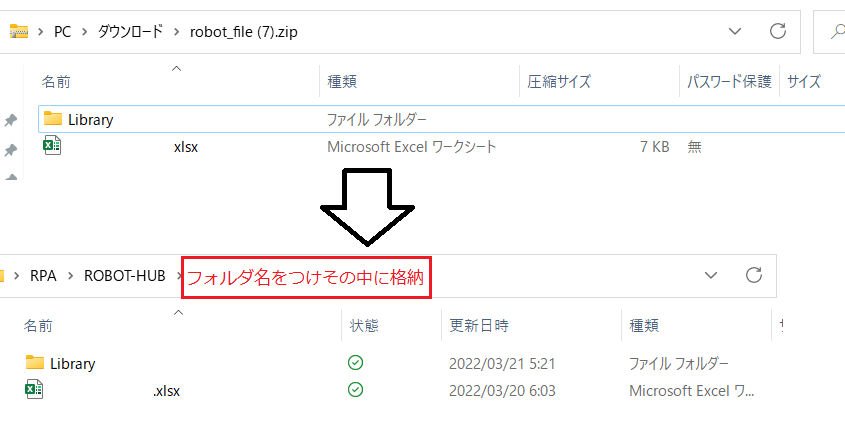
複数のロボットを扱うときに、どのロボットに関するファイルなのかを一目瞭然にできると安心ですね。
事前設定が必要な箇所を確認
読み込むMicrosoftExcelなどのファイルには、最初からデフォルト値が設定されている場合もあれば、自分で設定するパターンもあるので確認が必要です。
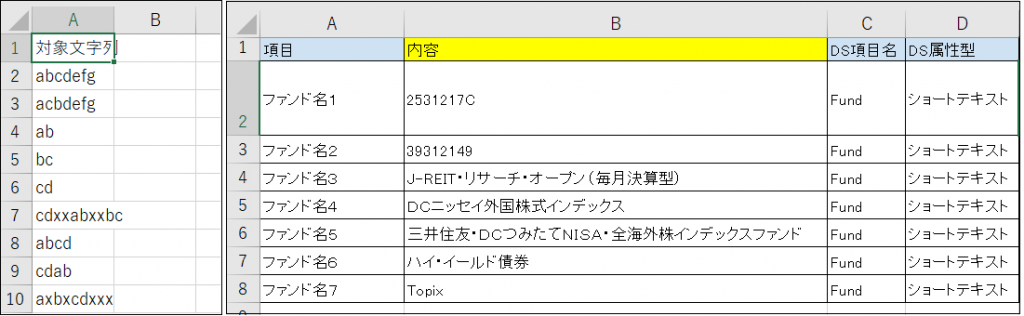
上記のように、事前に最初から入力されている場合もありますが、自身でファイルを作成する必要がある場合もあります。実際に業務で使用する場合は、お使いのパソコンやお仕事内容に合わせてお使いください。
ROBOT-HUBとは…
SoftBank株式会社が提供するSynchRoidと、RPAテクノロジーズ株式会社が提供するBizRobo!をご利用のユーザ様向けの新サービスです。
現在各ジャンルあわせて1000体以上のロボットを提供しており、会員登録はもちろん、ロボットのダウンロードも無料でどなたでもご利用いただけます。
また、デベロッパー登録をしていただきますと、ご自身が開発されたロボットをアップロードして他のユーザさんに利用していただくことも出来ます。
ぜひお気軽にご登録、ご利用ください。
ROBOT-HUBご利用はこちらから
また、運用事務局では、お問い合わせフォーム よりユーザの皆さまのお声を随時受け付けております。
当Webサイトを利用していただいた際の不明な点や気になることなどございましたら、お気軽にお問い合わせくださいませ。


